标题:WPS表格显示不完整问题解析及解决方法
在日常生活中,我们经常使用WPS表格进行数据整理和分析。然而,有时候会遇到表格显示不完整的问题,这不仅影响了工作效率,还可能造成数据错误。本文将针对WPS表格显示不完整的问题进行详细解析,并提供有效的解决方法。

一、WPS表格显示不完整的原因
-
分页符设置不当 在WPS表格中,如果分页符设置不当,可能会导致表格显示不完整。分页符是指在打印过程中,用于控制页面分页的符号。
-
缺少单元格边框 在WPS表格中,如果缺少单元格边框,可能会导致表格内容显示不完整。单元格边框的作用是明确单元格的边界,便于阅读和编辑。
-
单元格内容过多 当单元格中的内容过多时,可能会超出单元格的显示范围,导致表格显示不完整。
-
字体设置问题 如果字体设置过大或过小,也可能导致表格显示不完整。字体大小应与单元格大小相匹配,以确保内容完整显示。
二、WPS表格显示不完整的解决方法
-
检查分页符设置 在WPS表格中,点击“页面布局”选项卡,然后选择“分页预览”。在预览窗口中,检查是否存在分页符,如果有,可以尝试调整分页符的位置,确保表格内容完整显示。
-
添加单元格边框 在WPS表格中,选中需要添加边框的单元格,点击“开始”选项卡,然后选择“边框”功能。在边框设置中,选择合适的样式,为单元格添加边框。
-
调整单元格宽度或高度 在WPS表格中,选中需要调整的单元格或单元格区域,将鼠标移至单元格边框,当鼠标变为双向箭头时,拖动单元格边框,调整单元格宽度或高度,确保内容完整显示。
-
调整字体大小 在WPS表格中,选中需要调整字体的单元格或单元格区域,点击“开始”选项卡,然后选择“字体”功能。在字体设置中,选择合适的字体大小,确保内容完整显示。
三、预防措施
-
定期检查表格格式,确保内容完整显示。
-
在编辑表格时,注意单元格内容不要过多,以免超出显示范围。
-
在打印表格前,仔细检查分页符设置,确保表格内容完整打印。
总之,WPS表格显示不完整的问题可以通过上述方法进行解决。在日常使用中,我们还需注意预防措施,以确保表格内容完整显示。







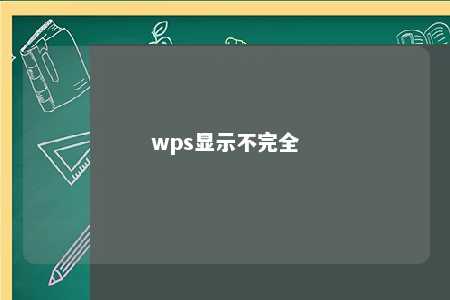



暂无评论
发表评论